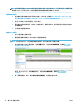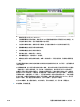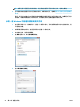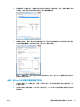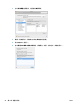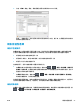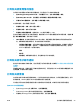HP DesignJet T2500 Series All-in-One Printer-User Guide
●
将纸张浪费降到最低。如果选择此选项,打印机将选择符合所有标准的最窄纸卷,以避免因修齐
造成纸张浪费。这是默认选项。
●
将纸卷更换次数降到最低。如果选择此选项,打印机将选择当前活动的纸卷,以避免因更换纸卷
而浪费时间。
●
使用纸量较少的纸卷。如果选择此选项,打印机将选择纸量最少的纸卷。
注:只有当您启用了 打印纸张信息(请参阅第 61 页的打印纸张信息)时,此选项才生效。否
则,它与 将纸张浪费降到最低作用相同。
打开和关闭拼图
拼图意味着在可行时自动将图像或文档页面并排打印在纸张上,而不是一个接一个地打印。这样做可
以避免浪费纸张。请参阅第 77 页的拼图作业以节省纸卷纸张。
要打开或关闭拼图功能,必须先确保已启用作业队列(请参阅第 91 页的关闭作业队列或第 95 页的
关闭作业队列),并将打印开始时间设置为 处理后(请参阅第 90 页的选择打印队列中的作业的时间
或第 93 页的选择打印队列中的作业的时间)。然后:
●
在 HP Designjet Utility (Windows) 中: 从 管理选项卡中,选择 打印机设置 > 作业管理 > 拼图。
●
在 HP Utility (Mac OS X) 中: 选择 配置 > 打印机设置 > 配置打印机设置 > 作业管理 > 拼图。
●
从嵌入式 Web 服务器中: 选择 设置 > 打印机设置 > 作业管理 > 拼图。
●
使用前面板: 依次按 、 、设置 > 作业管理 > 拼图选项 > 拼图。
对于每种情形,您将看到以下选项:
●
按顺序:页面拼图的顺序与发送到打印机的页面顺序保持一致。满足下列三个条件之一时就会立
即打印拼图页面:
◦
下一个页面与其他已经拼图的页面不放置在同一行中。
◦
在指定的等待时间内没有将任何页面发送到打印机。
◦
下一个页面与已经拼图的页面不相容(请参阅第 77 页的拼图作业以节省纸卷纸张)。
●
优化顺序:页面拼图的顺序不必与发送到打印机的页面顺序保持一致。收到不相容的页面后,打
印机将保留该作业,并等待相容的页面以完成拼图。满足下列三个条件之一时就会立即打印拼图
页面:
◦
下一个页面与其他已经拼图的页面不放置在同一行中。
◦
在指定的等待时间内没有将任何页面发送到打印机。
◦
不相容页队列已满。在对相容页面进行拼图时,打印机最多可以将六个不相容的页面进行排
队。如果接收到第七个不相容的页面,将按原样打印拼图。
●
关闭:禁用拼图。这是默认选项。
可在前面板上设置拼图等待时间:依次按 、 、设置 > 作业管理 > 拼图选项 > 等待时间。
提示:
优化顺序使用的纸张数量最少;但由于打印机需要等待相容的页面,因此打印时间可能较长。
28
第 3 章 设置打印机 ZHCN